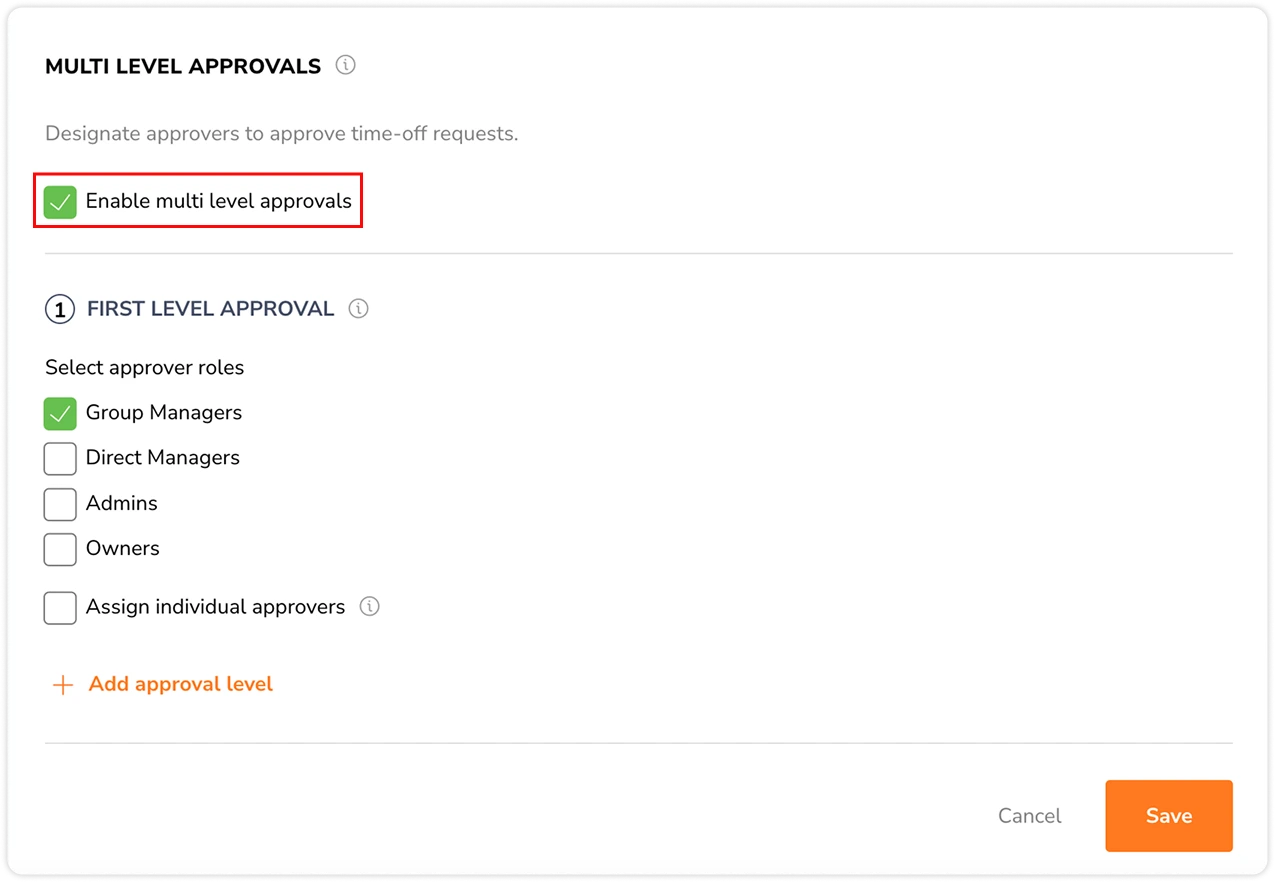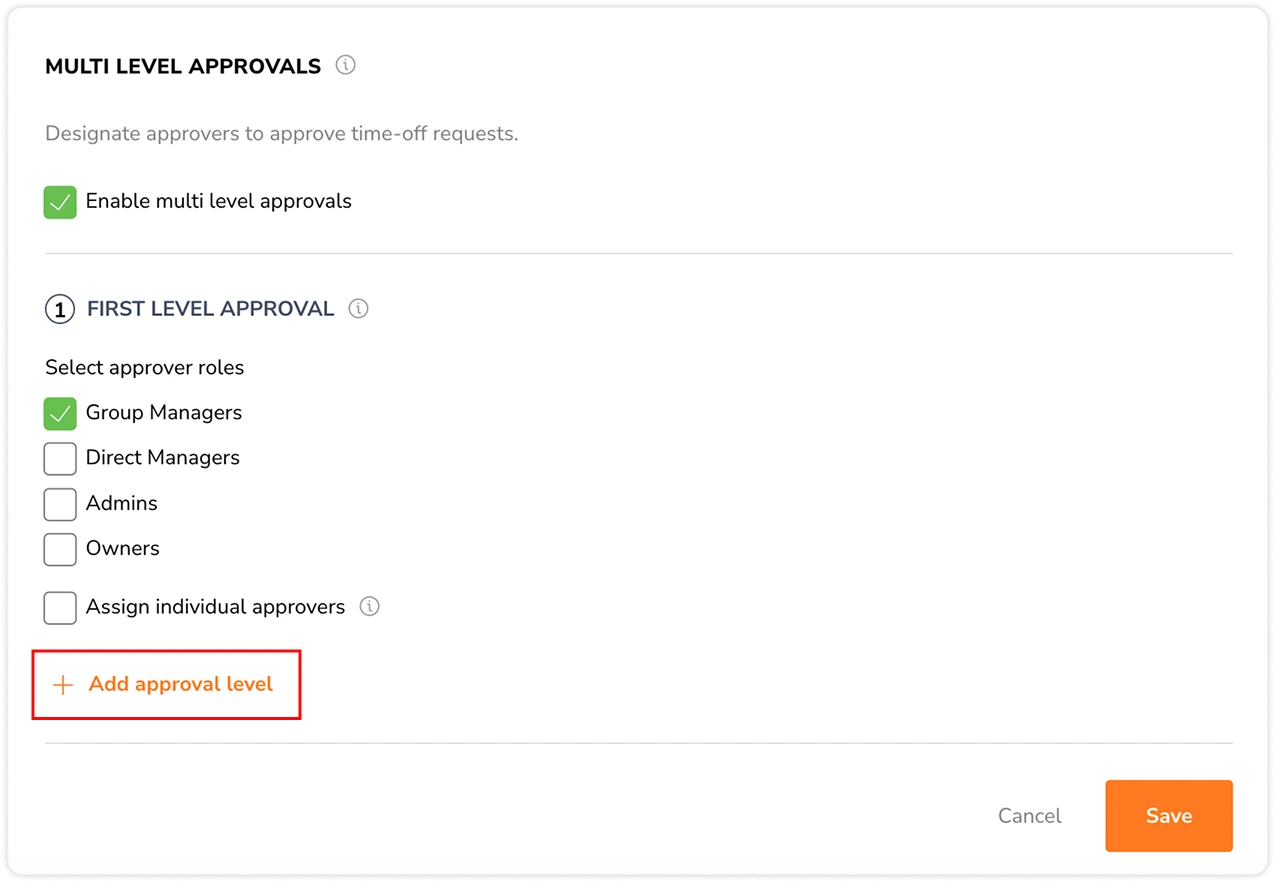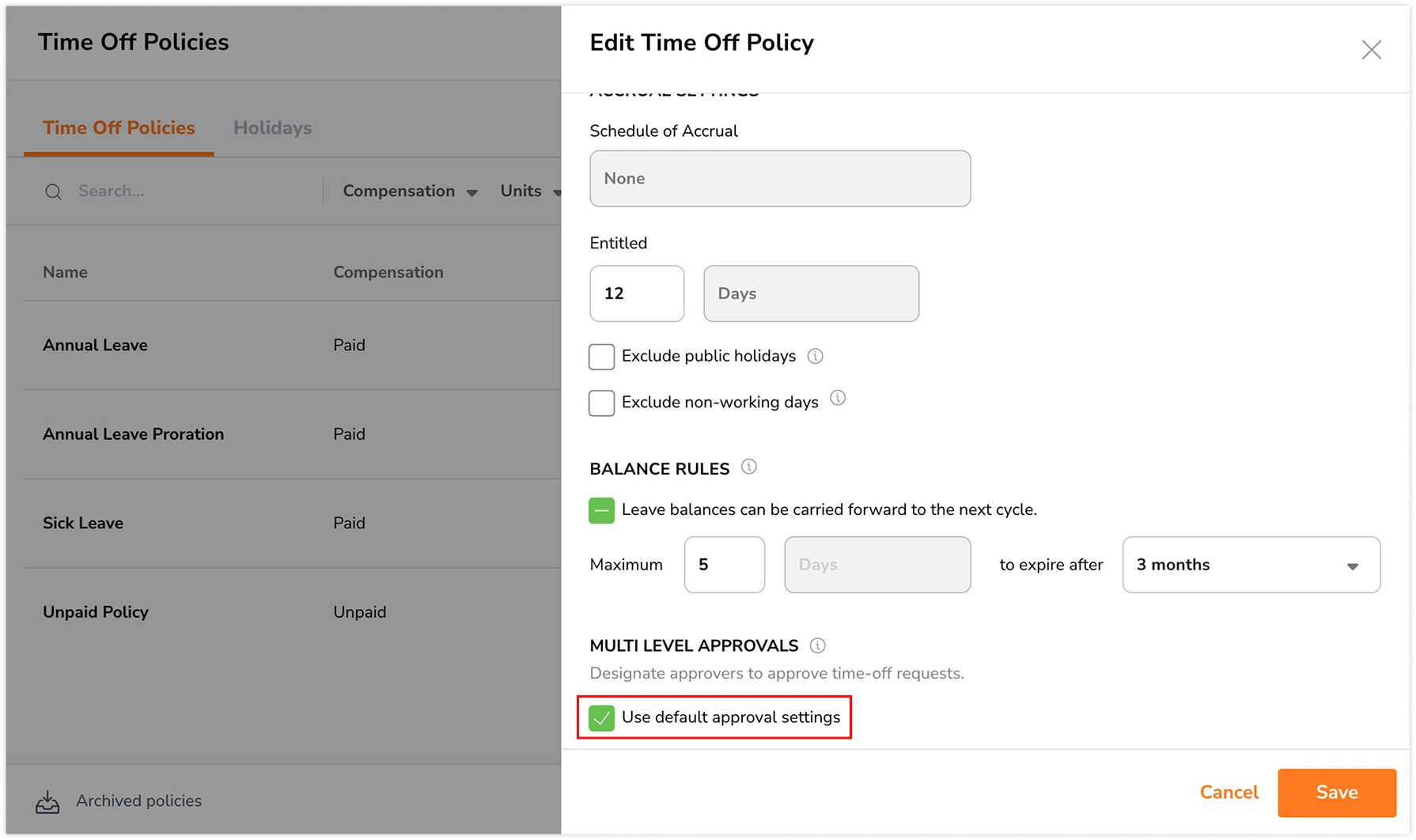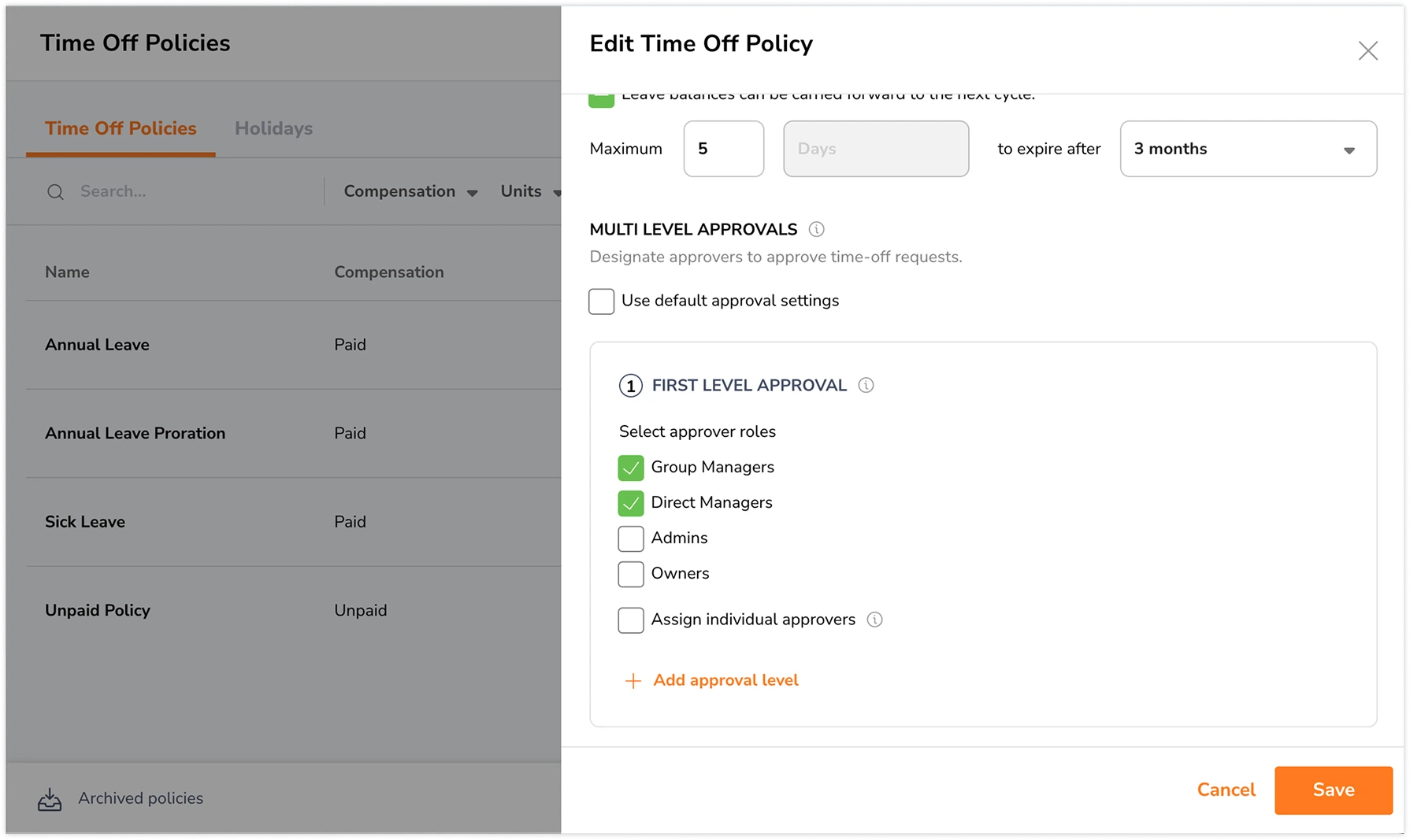Cara mengatur persetujuan bertingkat
Pelajari cara mengatur persetujuan bertingkat untuk memproses pengajuan cuti
Dengan software pelacak cuti berbayar Jibble, Anda dapat mengatur persetujuan bertingkat dalam proses pengajuan cuti. Artinya, cuti harus melalui beberapa alur persetujuan sebelum bisa diberikan ke karyawan.
Anda dapat menentukan alur persetujuan umum untuk semua jenis kebijakan cuti, atau menyesuaikannya untuk kebijakan tertentu. Fitur ini tersedia pada paket Premium dan Ultimate.
Untuk informasi selengkapnya, silakan baca artikel kami tentang cara kerja persetujuan bertingkat.
Artikel ini mencakup:
- Menyetel pengaturan persetujuan umum
- Mengustomisasi pengaturan persetujuan per kebijakan
- Menghapus tingkat persetujuan
- Contoh
Menyetel pengaturan persetujuan umum
Hanya Pemilik dan Admin yang bisa mengatur alur persetujuan cuti. Setelah tersimpan, pengaturan ini akan berlaku untuk semua kebijakan cuti, kecuali memang disesuaikan secara khusus untuk kebijakan tertentu.
- Buka Cuti & Hari Libur > Kebijakan Cuti.
- Klik Pengaturan Persetujuan di bagian atas layar.
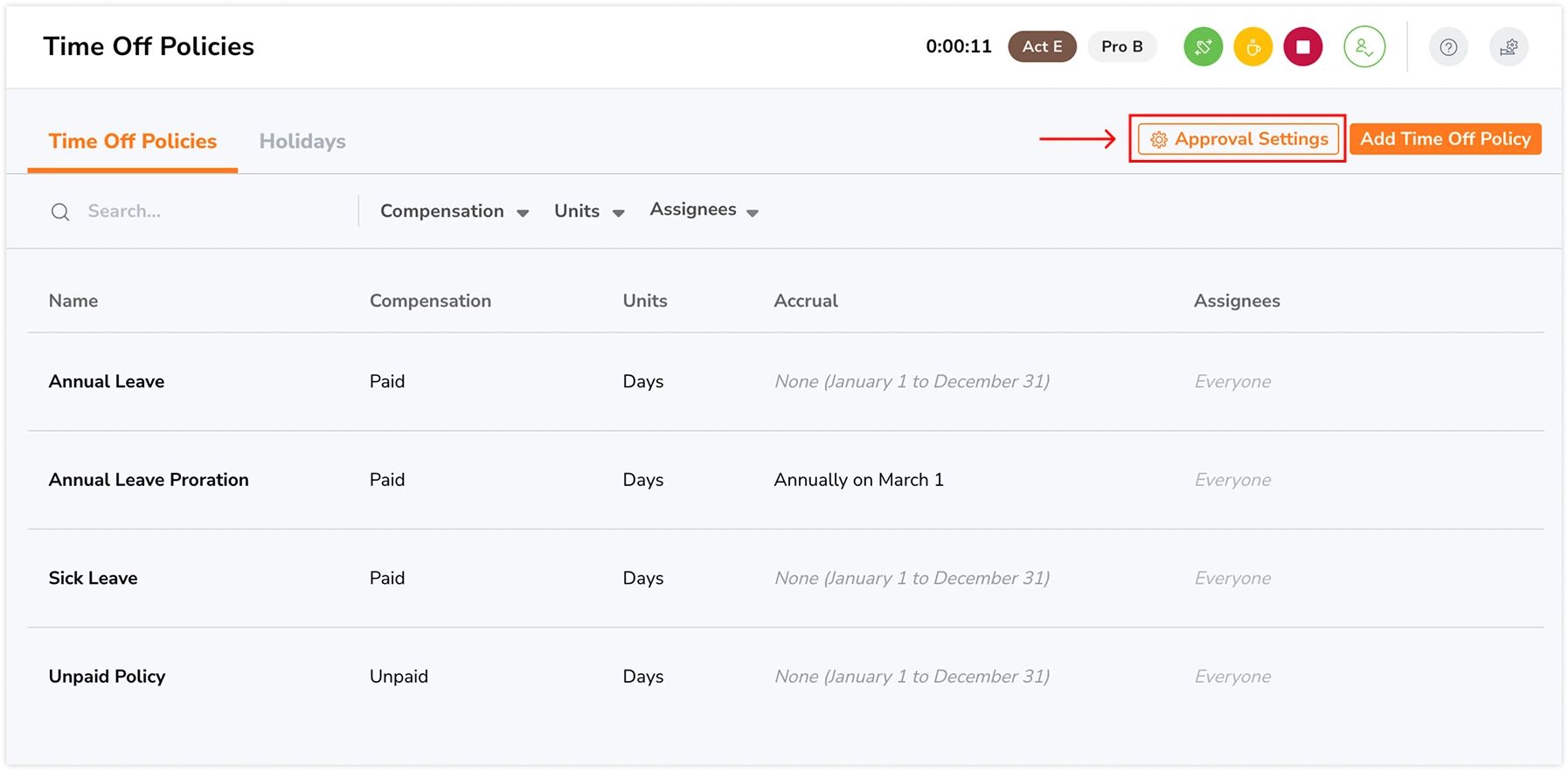
- Centang kotak Aktifkan persetujuan bertingkat.
- Di setiap level, pilihlah siapa pemberi izinnya:
- Manajer grup
- Atasan langsung
- Admin
- Pemilik
- Pengguna Terpilih (hanya untuk peran Manajer, Admin, dan Pemilik)
- Klik + Tambahkan tingkat persetujuan untuk menambahkan lebih banyak tahapan.
- Ulangi langkah 4 untuk setiap tingkat yang ditambahkan.
Catatan: Hanya bisa menambahkan maksimum tiga tingkat persetujuan. Pemberi izin yang sudah ada di tingkat sebelumnya, tidak dapat dipilih untuk tingkat lain. - Setelah selesai, klik Simpan.
Perhatikan cara mengatur persetujuan bertingkat di panduan interaktif ini:
Catatan penting:
- Pemberi izin hanya bisa memproses pengajuan cuti jika haknya telah diberikan. Secara default, Manajer hanya bisa mengelola pengajuan anggota timnya. Tidak seperti Admin dan Pemilik yang dapat memproses pengajuan cuti semua anggota organisasi.
- Perizinan individu dapat dikustomisasi pada paket Ultimate. Dengan fitur ini, Anda punya kontrol lebih spesifik mengenai siapa yang dapat menyetujui atau menolak pengajuan cuti. Silakan baca selengkapnya tentang peran dan izin di Jibble.
- Jika persetujuan bertingkat dinonaktifkan, pengajuan cuti akan langsung diproses oleh Manajer, Admin, atau Pemilik.
Mengustomisasi pengaturan persetujuan per kebijakan
Anda bisa mengabaikan pengaturan umum jika butuh alur persetujuan khusus untuk kebijakan cuti tertentu. Pengaturan ini hanya akan berlaku pada kebijakan terpilih.
- Buka Cuti & Hari Libur > Kebijakan Cuti.
- Klik ikon pensil di bidang kebijakan cuti yang ingin diedit.
- Gulir hingga menemukan bagian Persetujuan bertingkat.
- Matikan kotak centang Gunakan persetujuan default.
- Di setiap level, pilihlah siapa pemberi izinnya:
- Manajer grup
- Atasan langsung
- Admin
- Pemilik
- Pengguna Terpilih (hanya untuk peran Manajer, Admin, dan Pemilik)
- Klik + Tambahkan tingkat persetujuan untuk menambahkan lebih banyak tahapan.
Catatan: Hanya bisa menambahkan maksimum tiga tingkat persetujuan. Pemberi izin yang sudah ada di tingkat sebelumnya, tidak dapat dipilih untuk tingkat lain. - Klik Simpan untuk menyimpan alur persetujuan tersebut.
- Ulangi langkah di atas untuk setiap kebijakan cuti yang ingin disesuaikan alurnya.
Catatan penting: Jika alur persetujuan untuk kebijakan cuti diubah dari default menjadi pengaturan kustom, proses persetujuan cuti akan diulang berdasarkan pengaturan baru.
Menghapus tingkat persetujuan
Tingkat persetujuan harus dihapus dalam urutan terbalik, dari yang paling tinggi ke rendah. Anda tidak boleh menghapus tingkat yang lebih rendah kalau belum menghapus pemberi izin yang ada di atasnya.
Contoh: Seandainya Anda mengaktifkan tiga tingkat persetujuan. Artinya, Tingkat Ketiga jadi yang paling pertama dihapus, begitu seterusnya.
Untuk menghapus tingkat persetujuan pada pengaturan umum:
- Buka Cuti & Hari Libur > Kebijakan Cuti.
- Klik Pengaturan Persetujuan di bagian atas layar.
- Klik ikon tong sampah di samping tingkat persetujuan.
- Konfirmasi perubahan.
Untuk menghapus tingkat persetujuan per kebijakan cuti:
- Buka Cuti & Hari Libur > Kebijakan Cuti.
- Klik ikon pensil di bidang kebijakan cuti yang ingin diedit.
- Gulir hingga menemukan bagian Persetujuan bertingkat.
- Klik ikon tong sampah di samping tingkat persetujuan.
- Konfirmasi perubahan.
Catatan penting:
- Pengajuan yang telah disetujui tidak akan terpengaruh.
- Jika tingkat persetujuan dihapus sebelum pengajuan cuti diproses di tingkat sebelumnya, statusnya akan tetap tertunda pada tingkat saat ini hingga ada progres dari pemberi izin.
- Misalnya, jika Tingkat Ketiga (Pemilik) dihapus sebelum Admin (Tingkat Kedua) menyetujui pengajuannya, status akan Tertunda di Tingkat Kedua hingga Admin memproses pengajuan tersebut.
- Jika tingkat persetujuan dihapus setelah pemberi izin di tingkat sebelumnya menyetujui pengajuan cuti, statusnya akan langsung disetujui sepenuhnya.
- Misalnya, jika Tingkat Ketiga (Pemilik) dihapus setelah Admin (Tingkat Kedua) menyetujui pengajuan cuti, statusnya otomatis ditandai Disetujui.
Contoh
Berikut ini contoh alur persetujuan yang dapat Anda atur:
Contoh 1: Atasan Langsung → Admin
- Tingkat Pertama: Atasan Langsung
- Tingkat Kedua: Admin
Jadi, saat anggota tim mengajukan cuti:
- Pengajuannya akan terkirim ke atasan langsung.
- Setelah disetujui, Admin akan memprosesnya.
- Mereka baru bisa cuti setelah kedua tingkatan ini menyetujuinya.
Pengaturan ini cocok untuk tim yang mengutamakan masukan manajer, baru setelahnya pengawasan dari organisasi.
Contoh 2: Manajer Grup → Admin → Pemilik
- Tingkat Pertama: Manajer Grup
- Tingkat Kedua: Admin
- Tingkat Ketiga: Pemilik
Jadi, saat anggota tim mengajukan cuti:
- Manajer grup jadi yang paling awal memproses pengajuan.
- Setelah disetujui, pengajuan akan diteruskan ke Admin.
- Selanjutnya, pengajuan menunggu persetujuan pemilik organisasi.
- Jika semuanya telah menyetujui, cuti akan diberikan.
Alur persetujuan ini cocok untuk organisasi berskala besar atau jenis cuti berdampak tinggi, sehingga perlu pengawasan lebih ketat.
Contoh 3: Pengguna Terpilih → Admin
- Tingkat Pertama: Pengguna Terpilih (misalnya, Ketua Proyek)
- Tingkat Kedua: Admin
Jadi, saat anggota tim mengajukan cuti:
- Pengajuannya akan diproses oleh Pimpinan Proyek.
- Selanjutnya akan diteruskan ke Admin.
- Jika sudah dapat persetujuan di dua tingkat, cuti pun diberikan.
Pengaturan ini cocok bagi orang-orang seperti pimpinan proyek yang harus mengecek pengajuan cuti karyawan terlebih dahulu sebelum diteruskan ke HRD atau admin.